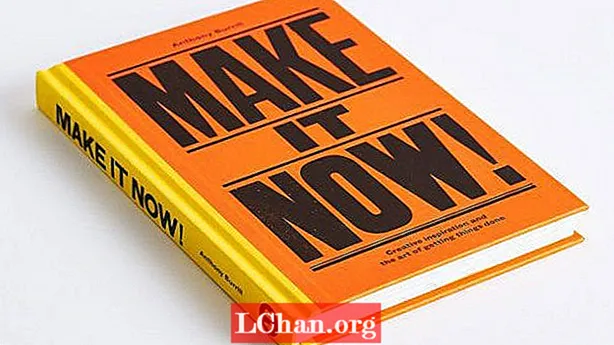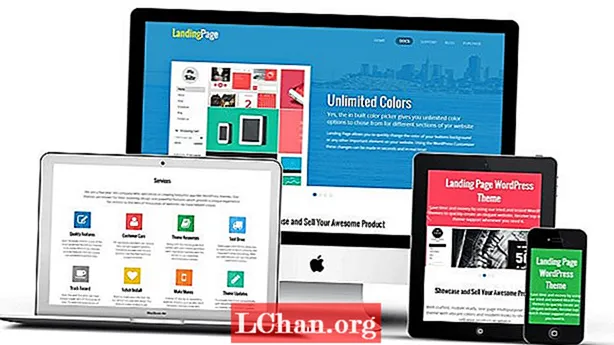![ВИЗА В США. КАК ПРОЙТИ СОБЕСЕДОВАНИЕ С ПЕРВОГО РАЗА! СОВЕТЫ, ИНСТРУКЦИЯ [2022] US VISA](https://i.ytimg.com/vi/fXYK0QFB1EU/hqdefault.jpg)
Мазмун
- Windows 10 Продукт ачкычын алуу үчүн чечимдер
- 1. Windows 10 Продукт ачкычын Windows Регистринен алыңыз
- 2. Бул чаптамага бастырылышы мүмкүн
- 3. Электрондук почтаңызды текшериңиз
- 4. ЖКнын UEFI орнотулган программасы
- 5. Windows 10 Продукт Ачкычын Буйрук Ыкчам Колдонуу менен алыңыз
- 6. PassFab Продукт ачкычын калыбына келтирүү менен Windows 10 Продукт ачкычын алыңыз
- Корутунду
Бүгүнкү жашоодо дээрлик баардыгы компьютер же ноутбукка ээ. Windows 10ду алардын компьютеринде иштетүү үчүн, продукт ачкычы деп аталган 25 орундуу код керек экендигин мурунтан эле билсеңиз керек. Өнүмдүн ачкычы же санариптик лицензия - Windows 10ду иштетүү үчүн талап кылынган эң маанилүү каражаттардын бири деп айта аласыз. Эми, эгер сиз бир аз жетекчиликке муктаж болсоңуз Windows 10 үчүн продукт ачкычын кантип алууга болот, анда сиз бул макаланы жакшылап окуп чыгыңыз, анткени анын бардыгын сизге түшүндүрүп беребиз.
Windows 10 Продукт ачкычын алуу үчүн чечимдер
Бул жерде активдештирүү үчүн Windows 10 продукт ачкычын алууга жардам бере турган бир нече ыкмалар келтирилген;
1. Windows 10 Продукт ачкычын Windows Регистринен алыңыз
Windows 10 продукт ачкычын алуунун эң оңой жана оңой жолунун бири - бул Windows реестрине өтүү. Бул үчүн эмне кылууңуз керек:
- "Windows + R" жарлык баскычын колдонуп, "Иштетүүнү" ачыңыз.
- Андан соң, Windows бөлүмү Иштөө бөлүмүнө "regedit" деп терип, "OK" баскычын басканда, сиздин алдыңызда ачылат.
- Андан кийин DigitalProductID кодун табуу керек: HKEY_LOCAL_ MACHINE SOFTWARE Microsoft windows NT Currentversion.

Ал жерде сизде Өнүмдүн ачкычы экраныңыздын алдында болот. Эми, сиздин өнүмдүн ачкычын окуу үчүн үчүнчү жактын жардамы керек болушу мүмкүн, анткени сиз аны адатта өзүңүз окуй албайсыз.
2. Бул чаптамага бастырылышы мүмкүн
Эгерде сиз жеке компьютериңизди Microsoft сатуучусунан сатып алган болсоңуз, анда Windows 10 продукт ачкычыңыз көбүнчө компьютериңиз келген кутучанын ичинде жайгашкан чаптамада болушу мүмкүн. Эгерде сиз ачкычты кутучанын ичинен таба албасаңыз, анда компьютериңиздин арткы бетин же ноутбугуңуздун ылдый жагын текшериңиз, анткени кээде продукт ачкычы стикерге басылып, шайманга жабыштырылат.
3. Электрондук почтаңызды текшериңиз
Эгер сиз Windows 10ду онлайн режиминде сатып алган болсоңуз, анда лицензиялык ачкычыңыз сизге электрондук почта аркылуу жөнөтүлүшү мүмкүн. Эми сиз почтаңыздан өнүмдүн ачкычын таба албасаңыз, анда керексиз жана спам папкаларыңызды текшерип көрсөңүз болот. Электрондук почтаңыздан ачкычты таппасаңыз, анда Windows 10 сатып алган дүкөнгө кайрылыңыз.
4. ЖКнын UEFI орнотулган программасы
Продукт ачкычын алуунун дагы бир мыкты жолу - бул компьютериңиздин UEFI же BIOSун текшерүү. Андан тышкары, эгер сиз Windows 10дун ошол эле чыгарылышын компьютериңизге орнотуп же кайра орнотуп алсаңыз, анда кандайдыр бир продукт ачкычын кадимкидей эле киргизбей эле койсоңуз болот, анткени мындай кырдаалда компьютер Windows 10ду өзүнөн өзү иштетет. .
5. Windows 10 Продукт Ачкычын Буйрук Ыкчам Колдонуу менен алыңыз
Бул Windows 10 продукт ачкычын алуунун эң негизги жолу. Болгону, административдик максаттар менен Буйрук Ыкчам терезесин өрттөп салсаңыз болот. Бул үчүн, Windows издөө тилкесинен CMD издеп, андан соң аны чыкылдатып, "Администратор катары иштетүү" баскычын тандаңыз. Сиздин алдыңызда Command Prompt ачык болот, бул жерде сиз буйрукту теришиңиз керек:
wmic path softwarelicensingservice OA3xOriginalProductKey алып, андан соң "Enter" баскычын басып, Windows 10 продукт ачкычыңызды көрүңүз.
6. PassFab Продукт ачкычын калыбына келтирүү менен Windows 10 Продукт ачкычын алыңыз
Эгерде жогоруда айтылган жолдордун бири дагы иштебесе, анда жөн гана PassFab Продуктунун ачкычын калыбына келтирүүнү колдонуңуз. Айрыкча, сиз жөн гана Windows 10 продуктунун ачкычын жоготкон адам болсоңуз жана аны иштетүүдө кыйынчылыкка туш болуп жатсаңыз, анда бул программаны текшерип көрүшүңүз керек. PassFab Продукт Ачкычын Калыбына келтирүү толугу менен коопсуз транзакциялар менен коштолот жана бул программалык камсыздоонун жардамы менен эч кандай техникалык мүнөзгө ээ болбойсуз. Баардыгы алардын расмий сайтында туура көрсөтүлөт, сиз жөн гана көрсөтмөлөрдү аткарып, өндүрүмдүн ачкычын калыбына келтирип алышыңыз керек.
PassFab Продукт ачкычын калыбына келтирүү аркылуу Windows 10 продукт ачкычыңызды кантип алууга болот? Аны кыска убакыттын ичинде алууга жардам берген бир нече кадам.
Кадам 1. PassFab Продуктунун ачкычын калыбына келтирүү процессин орнотуу
Бул программаны жүктөп, андан соң Windows 10 иштетилген компьютериңизге орнотуңуз.

Кадам 2. Өнүмүңүздүн ачкычын алууга даярданыңыз
"Өнүмдүн ачкычын алыңыз" деген параметрди чыкылдатыңыз. PassFab Продукт ачкычын калыбына келтирүү сиз үчүн продукт ачкычынын бардык маалыматтарын автоматтык түрдө аныктайт жана анын бардыгын экранда төмөндө көрсөтүлгөндөй көрсөтөт:

Кадам 3. Бардык ачкычтар менен Txt файлын сактаңыз
"Текст түзүү" баскычын оң баскыч менен чыкылдатып, экраныңызда дагы бир терезе пайда болот, анда бардык продукт ачкычтарыңызды txt файлына сактоо үчүн папканы тандаңыз.


Кадам 4. Продукт ачкычтарыңызды карап чыгыңыз
Эми файлды бардык өнүм ачкычтарыңыз менен ача аласыз
Корутунду
Кимдир бирөө Windows 10 продуктунун ачкычын эч кандай көрсөтмөсүз эле калыбына келтирип алса, ал өтө эле коркунучтуу болушу мүмкүн. Бирок, ушул макаланы окугандан кийин, биз берген бардык жетекчиликке ыраазы экениңизге ишенебиз. Windows 10 продукт ачкычын алуу үчүн жогоруда айтылган ыкмаларды оңой эле колдонсоңуз болот, эгерде сизде эч нерсе иштебей калса, анда PassFab Продукт ачкычын калыбына келтирүү мүмкүнчүлүгү бар жана сизге жардам бере турган бул программадан артык эч нерсе жок. PassFab Продукт ачкычын калыбына келтирүү - бул дүйнө жүзү боюнча миллиондогон адамдардын тандоосу, эгерде сиз дагы өнүмдүн ачкычын эң оңой жол менен алгыңыз келсе, анда бул укмуштуу программаны колдонуп көрүшүңүз керек, биз сизди капа кылбайсыз деп ишендирип жатабыз. ал келген натыйжалар менен.